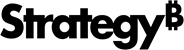Strategy ONE
MicroStrategy Workstation
MicroStrategy Workstation es una poderosa herramienta que le permite administrar y controlar tanto proyectos como entornos, y le proporciona herramientas para la detección y la visualización de datos. Con un conjunto de herramientas intuitivo y plantillas integradas, la creación de dashboards integrada en MicroStrategy Workstation hace que sea fácil crear visualizaciones atractivas y dashboards interactivos en cuestión de minutos y luego compartir fácilmente esos dashboards con otras personas. Es una potente herramienta integral diseñada para reunir el poder de la administración y el diseño para el usuario empresarial individual.
Requisitos del sistema
Para conocer todos los sistemas certificados, consulte la sección Certificaciones de plataforma.
Compatibilidad e interoperabilidad
-
MicroStrategy Workstation para Windows
MicroStrategy Developer y MicroStrategy Workstation para Windows se pueden instalar en el mismo equipo o en equipos diferentes.
-
MicroStrategy Workstation para macOS
MicroStrategy Developer no está disponible para macOS.
-
MicroStrategy Workstation en el equipo Intelligence Server
Workstation se puede instalar en el equipo de Intelligence Server, pero no es muy recomendable, ya que existen problemas de uso conocidos debido a que ambos productos estén en el mismo equipo.
No instale Workstation e Intelligence Server en el mismo equipo.
Para ver las especificaciones completas de compatibilidad e interoperabilidad de la plataforma de MicroStrategy, consulte Compatibilidad e interoperabilidad.
Instalación de MicroStrategy Workstation
Si desea conocer los pasos necesarios para instalar MicroStrategy Workstation, consulte la Ayuda de Workstation.
Estructura de directorios
En la tabla siguiente se enumeran las carpetas y los archivos de interés que se incluyen en la estructura del directorio por defecto después de instalar Workstation en Windows.
La carpeta por defecto es:
C:\Program Files\MicroStrategy\<Product Name>cuando se instala en un entorno Windows de 64 bits.- Workstation no puede instalarse en un entorno Windows de 32 bits.
Si realiza la instalación en un sistema con una versión anterior instalada, el directorio sigue siendo el mismo.
| Directorio | Contenido |
|---|---|
| \MicroStrategy\MicroStrategy Workstation | Directorio raíz de MicroStrategy Workstation |
Actualización de MicroStrategy Workstation
Antes de llevar a cabo la actualización, consulte la Ayuda de Workstation para obtener información sobre la preparación previa a la actualización y las tareas que hay que realizar después de la misma.